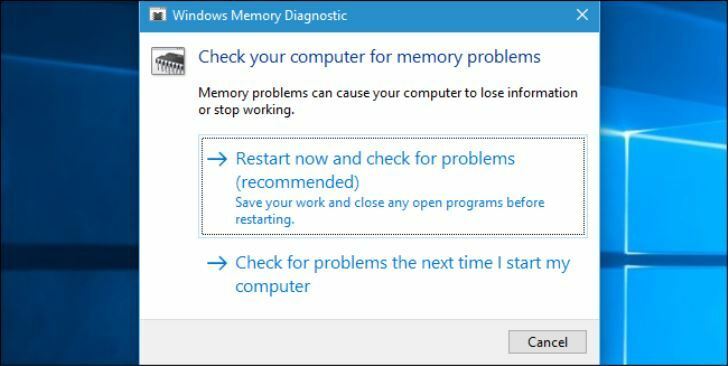
Questo software riparerà gli errori comuni del computer, ti proteggerà dalla perdita di file, malware, guasti hardware e ottimizzerà il tuo PC per le massime prestazioni. Risolvi i problemi del PC e rimuovi i virus ora in 3 semplici passaggi:
- Scarica lo strumento di riparazione PC Restoro che viene fornito con tecnologie brevettate (brevetto disponibile Qui).
- Clic Inizia scansione per trovare problemi di Windows che potrebbero causare problemi al PC.
- Clic Ripara tutto per risolvere i problemi che interessano la sicurezza e le prestazioni del tuo computer
- Restoro è stato scaricato da 0 lettori questo mese.
Il sistema operativo Windows viene fornito con una miriade di strumenti e comandi esoterici, ma solo alcuni vengono utilizzati. Alcuni di questi comandi sono un vero gioiello e una volta che li avrai familiarizzati, avrai più munizioni per sparare contro quei fastidiosi messaggi di "errore di sistema" che compaiono ogni volta che si verifica un guasto nell'hardware o Software. Oggi parleremo di uno di questi strumenti che potrebbe essere la chiave per risolvere tutti i problemi del tuo PC.
Strumento di diagnostica della memoria noto anche come mdsched.exe
Se il tuo PC è afflitto da più problemi di quanti tu possa gestire, probabilmente dovresti provare lo strumento di diagnostica della memoria. Conosciuto anche come mdsched.exe, lo strumento di diagnostica della memoria esegue un test approfondito del tuo memoria inclusa la RAM controllandolo per tutti gli errori che potrebbero ostacolare il corretto funzionamento. Conosci la sensazione: il tuo computer si blocca costantemente, si blocca in modo casuale, si riavvia senza avvisi, vomita schermate blu della morte e la lista è infinita. Tutti questi problemi potrebbero essere sintomi di problemi hardware, ma come puoi dirlo?
Gli strumenti di diagnostica della memoria esegue un test completo e visualizza i risultati del test in modo da poter intraprendere un'azione immediata. Se Windows rileva un possibile problema, riceverai una notifica e potrai fare clic su di essa per aprire. Per eseguire lo strumento di diagnostica della memoria di Windows, seguire i passaggi seguenti.
Apri il pannello di controllo e digita "memoria" nella barra di ricerca. Quindi fare clic su "Diagnostica memoria Windows" per aprirlo. In alternativa, puoi premere il tasto Windows + R, quindi digitare mdsched.exe e premi invio per aprirlo.

Ora devi scegliere tra due opzioni: "Riavvia ora e verifica i problemi" o "Verifica problemi al prossimo riavvio del computer. Se scegli di riavviare e controllare i problemi, assicurati di salvare tutto il tuo lavoro e chiudi tutti i programmi in esecuzione sul tuo computer Windows 10.
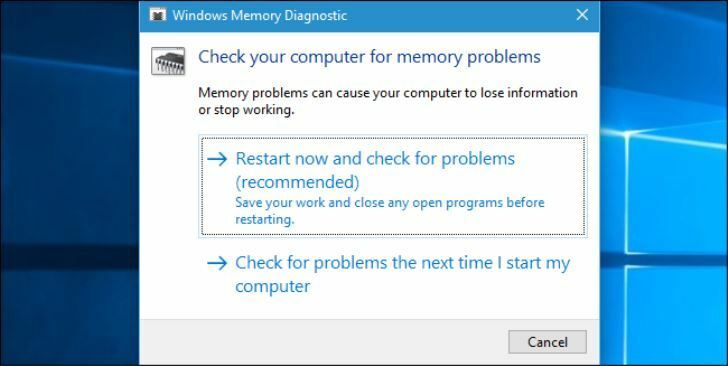
Quando si riavvia Windows, lo strumento di diagnostica della memoria avvia automaticamente l'esecuzione dei test sulla memoria del PC. Sii paziente perché potrebbe volerci del tempo per completare l'esecuzione dei test diagnostici. Il sistema visualizzerà anche la barra di avanzamento e la notifica di stato durante il processo. Al termine, il computer si riavvierà e tornerà al desktop di Windows. Dovrebbe anche visualizzare i risultati del test.
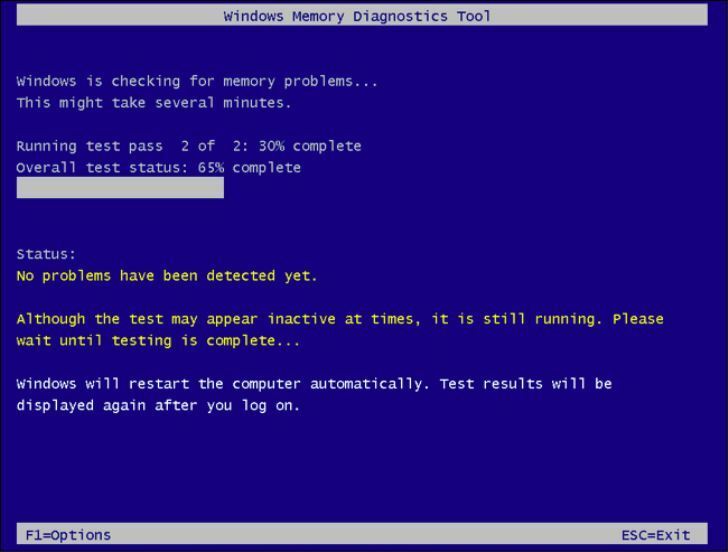
A questo punto è importante notare che non tutte le volte il sistema visualizzerà i risultati del test. Ora ti insegnerò come recuperare i risultati da solo nel caso in cui il tuo computer non li visualizzi.
Innanzitutto, fai clic con il pulsante destro del mouse sul pulsante Start e seleziona "Event Viewer" o digita "eventvwr.msc" nella finestra di dialogo Esegui e premi Invio se stai utilizzando Windows 7.
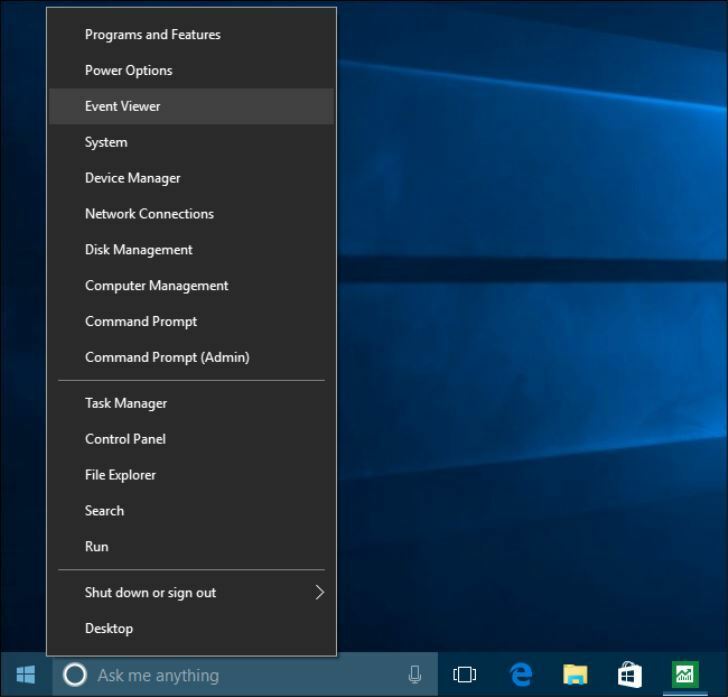
Individua i "Registri di Windows" sul lato destro e aprilo. Vedrai un elenco infinito di eventi. Fare clic su "Trova" nel riquadro di destra.
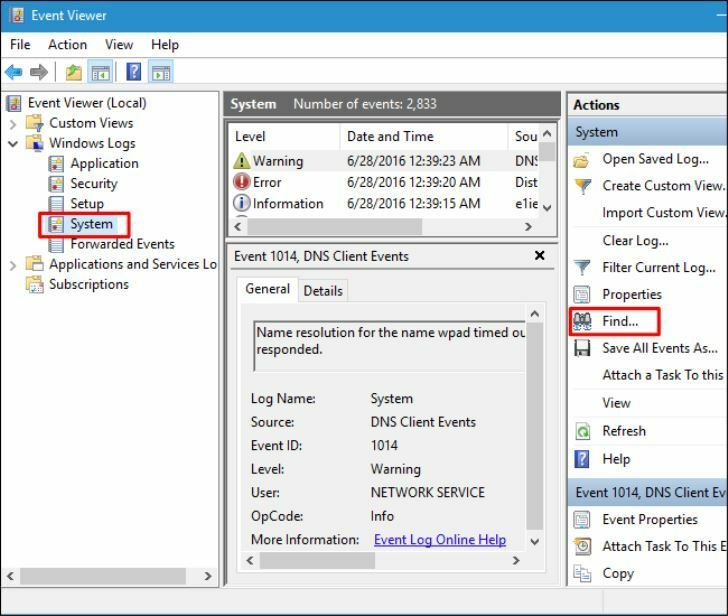
Nella casella che si apre, digita "MemoryDiagnostic", quindi fai clic su "Trova successivo". I risultati del test si apriranno nella parte inferiore della stessa finestra.
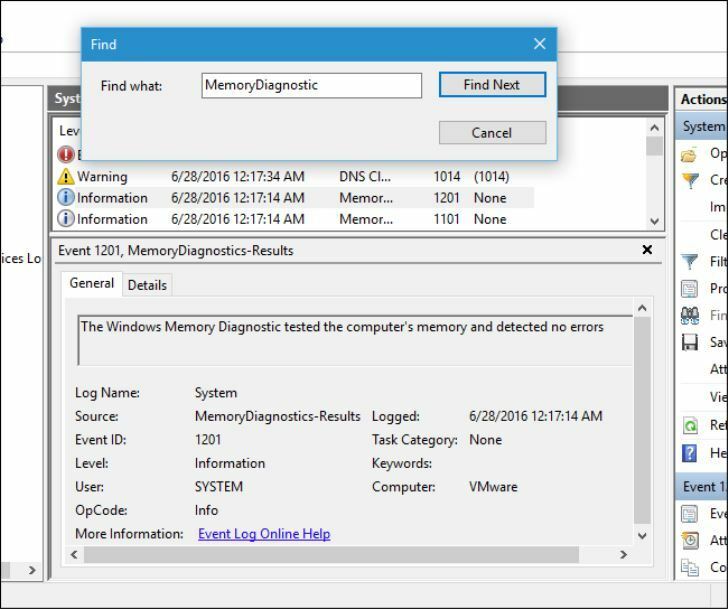
Ora che sai cos'è mdsched.exe e quanto può essere utile lo strumento, perché non provi a eseguirlo sul tuo PC Windows 10? Sentiti libero di commentare e condividere.
 Hai ancora problemi?Risolvili con questo strumento:
Hai ancora problemi?Risolvili con questo strumento:
- Scarica questo strumento di riparazione del PC valutato Ottimo su TrustPilot.com (il download inizia da questa pagina).
- Clic Inizia scansione per trovare problemi di Windows che potrebbero causare problemi al PC.
- Clic Ripara tutto per risolvere i problemi con le tecnologie brevettate (Sconto esclusivo per i nostri lettori).
Restoro è stato scaricato da 0 lettori questo mese.
